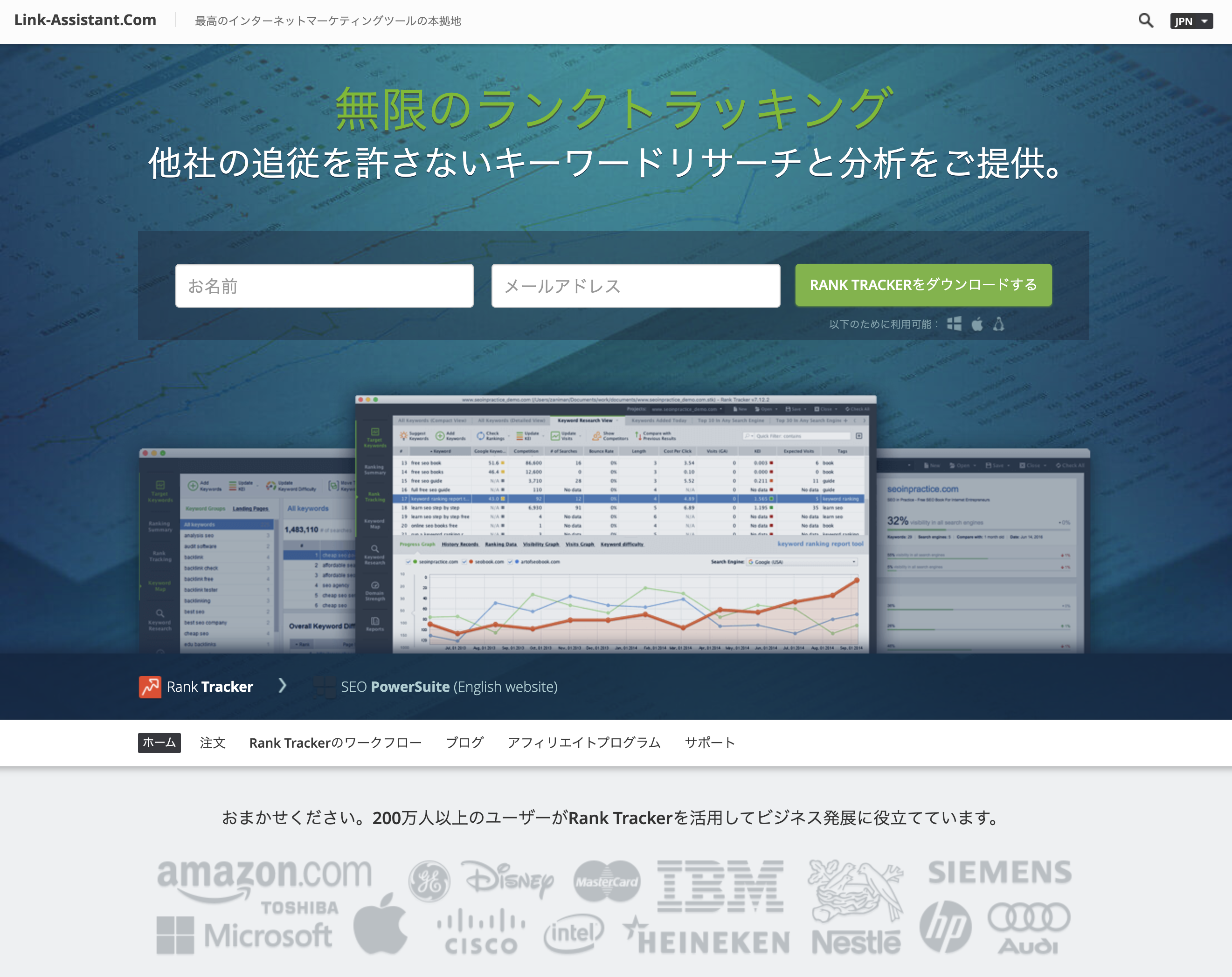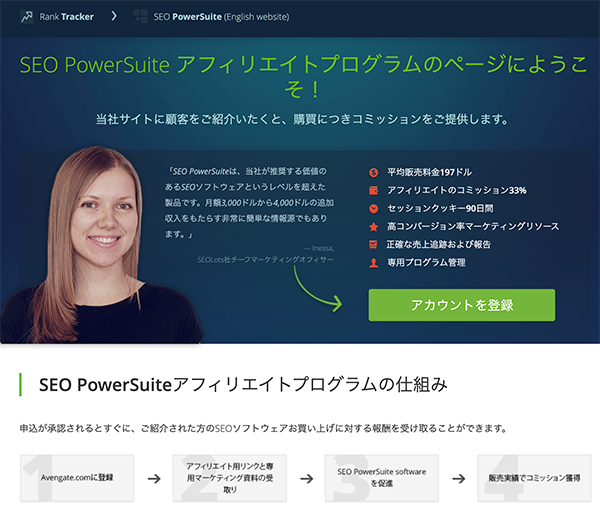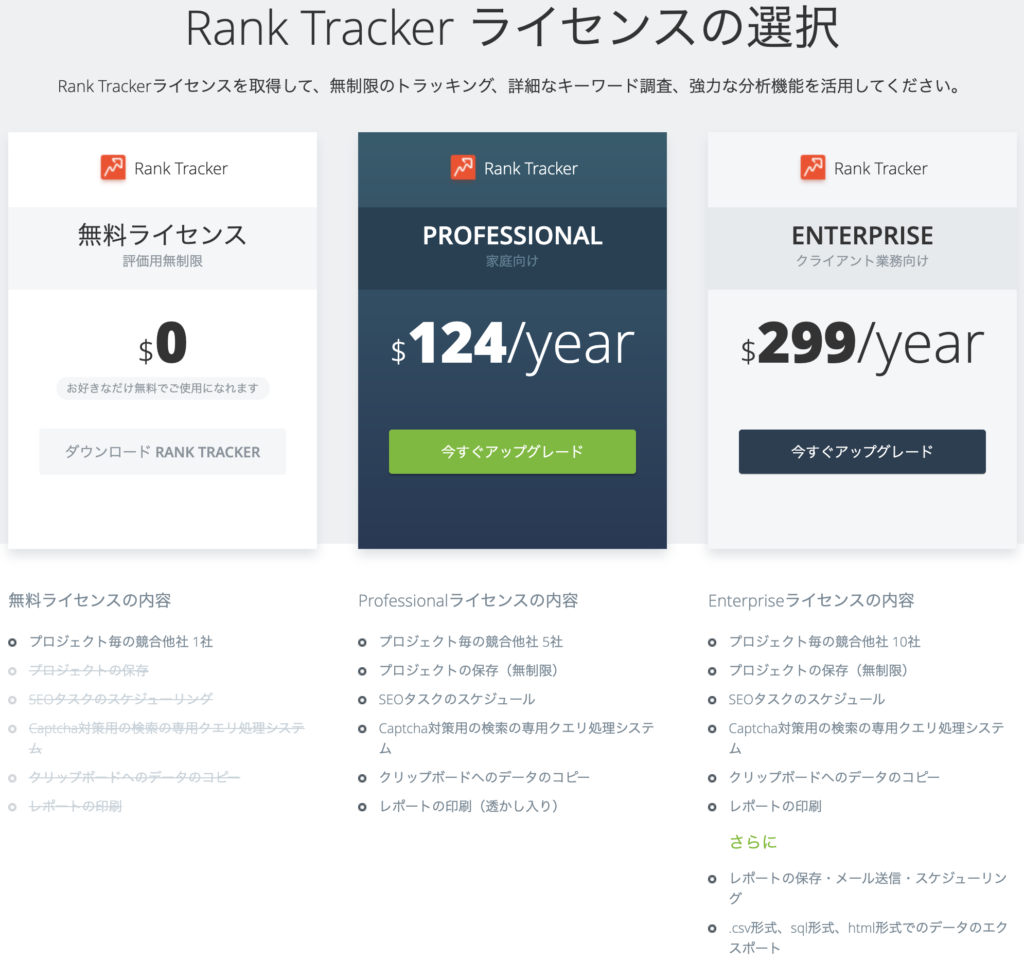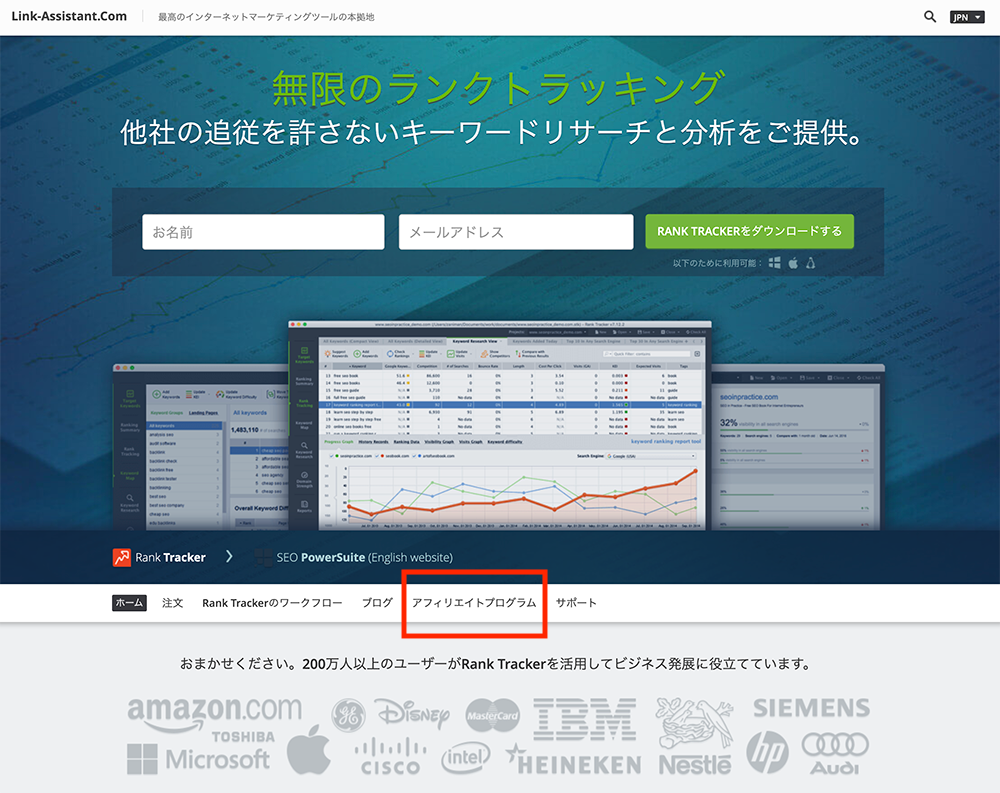ブログで実績を上げるためには、自分のサイトをしっかりと分析しなければなりません。
Windowsであれば、GRCがおすすめで僕も仕事のWindows PCで使っています。しかし、Macユーザーが多いのもまた事実。僕も個人PCはMacなのでその場合のツールを見ていたところ有料のRank Trackerが良いようです。
(MacでGRCを使おうと思ったらできるのですが、超めんどくさい(T_T))
ブロガーやアフィリエイターであれば、このRank Trackerのアフィリエイトプログラムもありますので、活用するといいです。
今回は、Rank Trackerのアフィリエイトプログラムの申請方法と設定方法を順に解説していきます。
※コロナウイルスの影響もあると思いますが、アフィリエイトリンク発行までに1ヶ月程度かかりました。
Rank Trackerとは
Rank Trackerはいわゆる、とある検索ワードで自分サイトがどのくらいの順位にいるのかを計測するツールです。

この計測を継続的に行っていくことで自分の記事がどういうランキングの遷移をしているのかを定点観測でき、リライトなど対策を打つことができるようになります!
特徴を箇条書きするとこのようになります。
- トラッキングするWebサイト、検索エンジン、キーワードは無制限(他のツールは大体制限がある)
- カスタムで地域を選んでそこからのトラッキングも可能(他にない機能!)
- Google Analyticsやキーワードプランナー、Googleトレンドなどのツールを1箇所で確認することができる
- カスタムのランキングレポートが作成可能
金額
金額は、以下の通りで3種類あります。
ブロガーやアフィリエイターであれば、PROFESSIONALがおすすめです。年間で1万円以上かかってしまいますが、年間なので、ひと月あたり10ドルくらいです。
そう考えるとそこまで高くないですよね。
無料版もありますので、試したい場合は無料版から使うのもいいと思います。
有料版にはプロジェクトの保存機能があるため、継続して順位計測をしていくためにはPROFESSIONALを利用しましょう。
Rank Tracker アフィリエイトプログラム
正確には、SEO PowerSuiteアフィリエイトプログラムというものに申込みます。
流れ
Avengate.comに登録
SEO PowerSuiteのアフィリエイトプログラムは、Avangate Affiliate Networkによって管理されているため、まずはここに登録します。
フォームに登録し、海外の担当者とメールでやり取りするというステップです。
ここが一番時間がかかります。
この記事では、この部分を重点的に説明していきます。
アフィリエイト用のリンクを取得
Avengate.comに登録すると、管理画面に遷移できます。そこで、日本のASPと同じようにアフィリエイトリンクを生成することができます。
ブログや記事で紹介
生成したアフィリエイトリンクを使ってブログや記事で紹介します。
報酬を受け取る
報酬も管理画面から指定ができます。PayPal支払いが一番お得なようです。
Avengate.comに登録
申し込みサイトへ
Rank Trackerのページの「アフィリエイトプログラム」をクリックするか、直接SEO PowerSuite アフィリエイトプログラムのページに遷移します。
アカウント登録
SEO PowerSuite アフィリエイトプログラムのページから「アカウント登録」をクリックします。
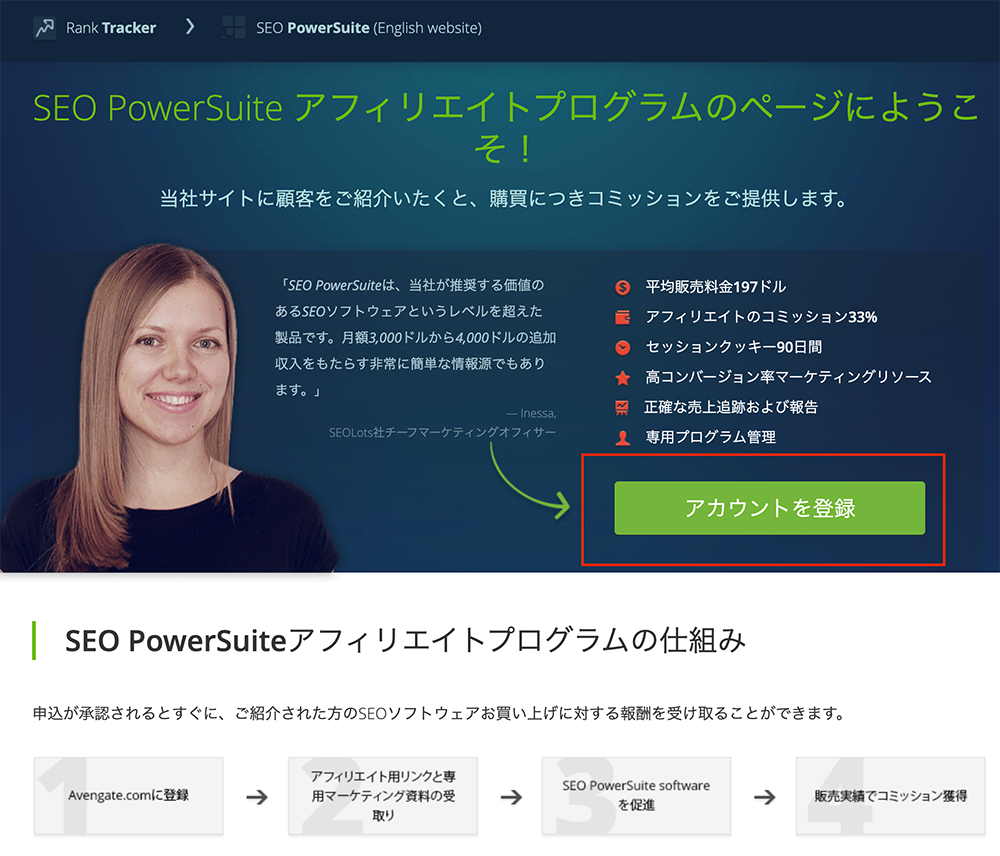
アフィリエイトプログラム登録
登録フォームに必要事項を入力していきます。
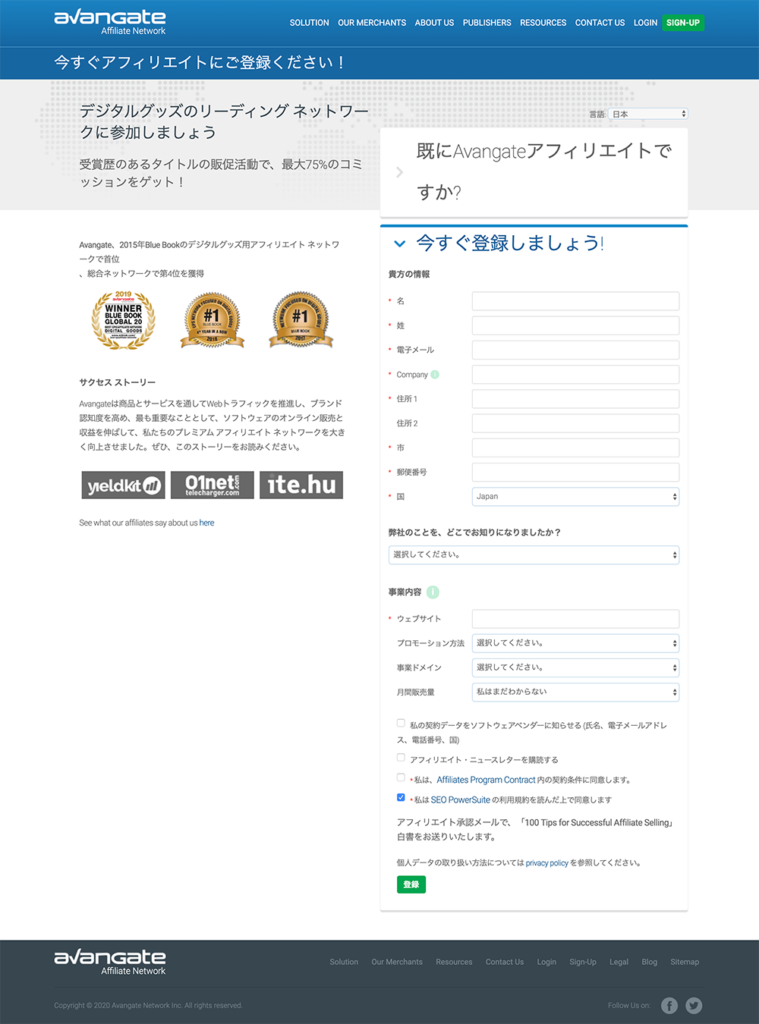
注意事項は以下です。
- 基本的に英語で記載する
- Companyは、個人であれば個人名の記載でOK
- 事業内容
- プロモーション方法は、ブログであれば「コンテンツ & レビュー」
- 事業ドメインは、僕は「ビジネス & ファイナンス」を選択
- 月間販売量は、僕は「私はまだわからない」を選択
- 契約データをソフトウェアベンダーに知らせる(どっちでもいい)
記載後、「登録」ボタンを押しましょう。
メールのやりとり
登録が終わると、すぐメールが来ます。
本登録
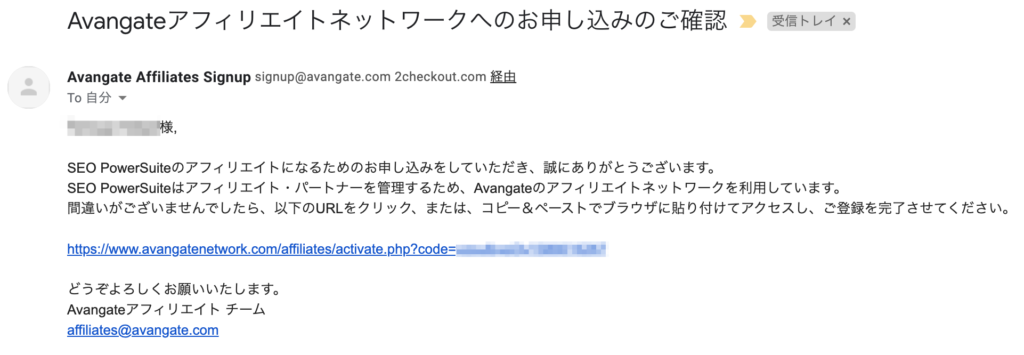
メールにある、リンクをクリックします。すると、また別のメールが送られてきます。(まだ日本語ですね 笑)
内容を確認し、48時間以内にメールをくれるというので、待ちましょう。
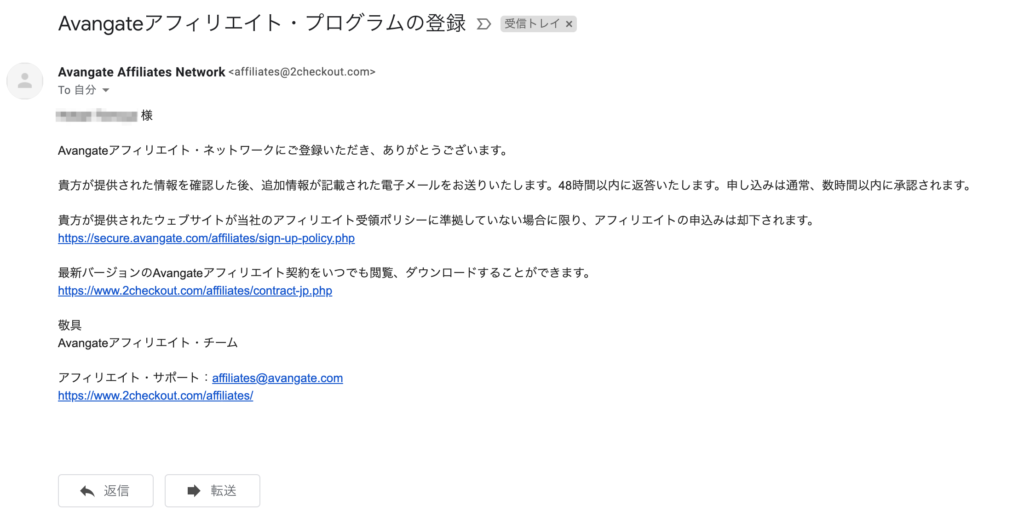
僕の場合は、ここで47時間待ちました。そして送られてきたメールがこちらです。
追加質問への回答
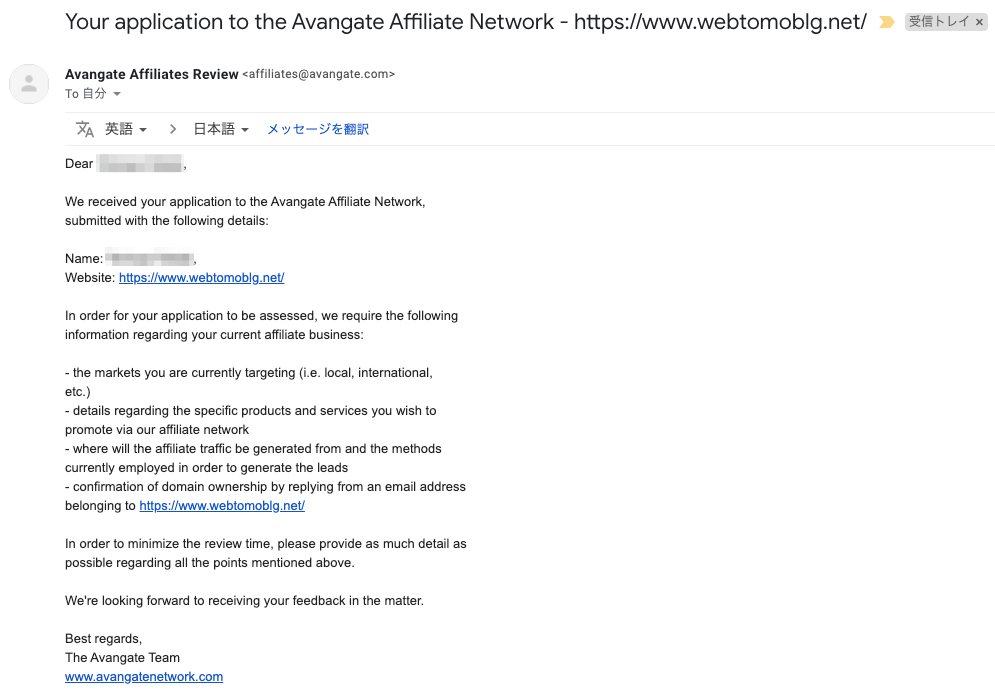
登録した名前とWebサイト、そして、こう書いてあります。
In order for your application to be assessed, we require the following
information regarding your current affiliate business:
▶ あなたの申請書を評価するためには、以下のものが必要です。
現在のアフィリエイトビジネスに関する情報:
必要事項を記載して返信しなければいけないので情報を集めましょう。
1.- the markets you are currently targeting (i.e. local, international,
etc.)
▶ 市場は現在、国際的な、すなわちローカル(ターゲットとしています、
等。)

ここは、Japanと答えました。
2.- details regarding the specific products and services you wish to
promote via our affiliate network
▶ あなたが当社のアフィリエイトネットワークを介して促進したい特定の製品やサービスに関する詳細

ここは、Rank Trackerと答えました。
3.- where will the affiliate traffic be generated from and the methods
currently employed in order to generate the leads
▶ アフィリエイトのトラフィックは、どこからどういう方法で生成されますか?

ここは、
Traffic is from organic search. I take SEO measures.
と答えました。
4.- confirmation of domain ownership by replying from an email address
belonging to https://www.webtomoblg.net/
▶ https://www.webtomoblg.net/ に属するメールアドレスから返信をすることで、ドメインの所有権を確認してください。

ここは、申請したWebサイトのドメインに属するメールアドレスを作成しなければならないため、少し面倒です。
僕のWebサイトhttps://www.webtomoblg.net/ であれば、
info@webtomoblg.netみたいな感じのアドレスを作らなければなりません。
作成したら、そのアドレスから上記の質問の回答を含めて返信してあげます。
自分のドメインに属するメールアドレスの作成は、利用しているサーバー業者によって異なります。
このサイトは、ConoHaを使っているため、ConoHaの管理画面から設定してあげました。



時間かかってすみません。お待ち下さいメールのやりとり
質問事項を送信した後は何度かメールのやり取りをしながら申請が通るのを待ちます。
コロナウイルスの影響からなのか、「現在、最近の申請件数が多いため、調査・検討にお時間を頂戴しておりますが、ご容赦ください。」という趣旨のメールもいただきました。
約2~3週間で、申請が通ったというメールをもらう
そして、追加質問への回答をしてから約3週間後に、「承認しました。現在、あなたのアフィリエイトアカウントは完全にアクセス可能です。」と、コントロールパネルへのリンクが記載されたメールが来ました。
ところが、来たメールには、こういう記載がありました。
貴方のアカウント情報は以下の通りです。
ログイン電子メールアドレス:
パスワード:
アフィリエイトID:
なにも書いてないじゃないか!!
ということで、しょうがないのでメールにあるアカウントログインページのリンクのパスワード再発行から再発行しましょう。
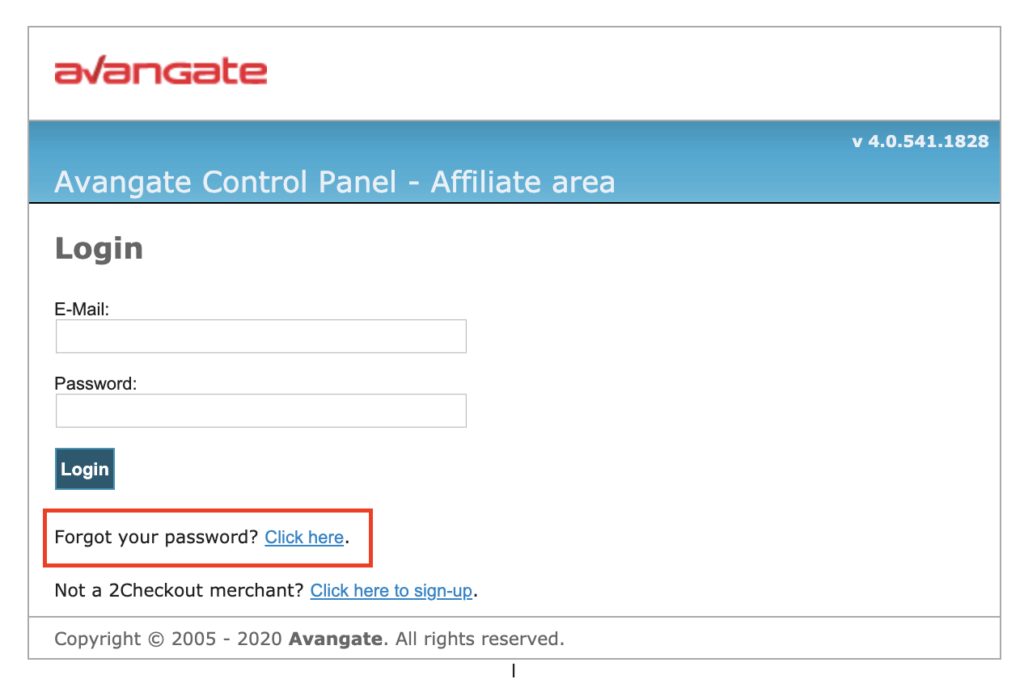
コントロールパネルへログインしてみる
パスワードが再発行されたら、最初に登録したメールアドレスと再設定したパスワードでログインしてみましょう。
こんな画面になります。
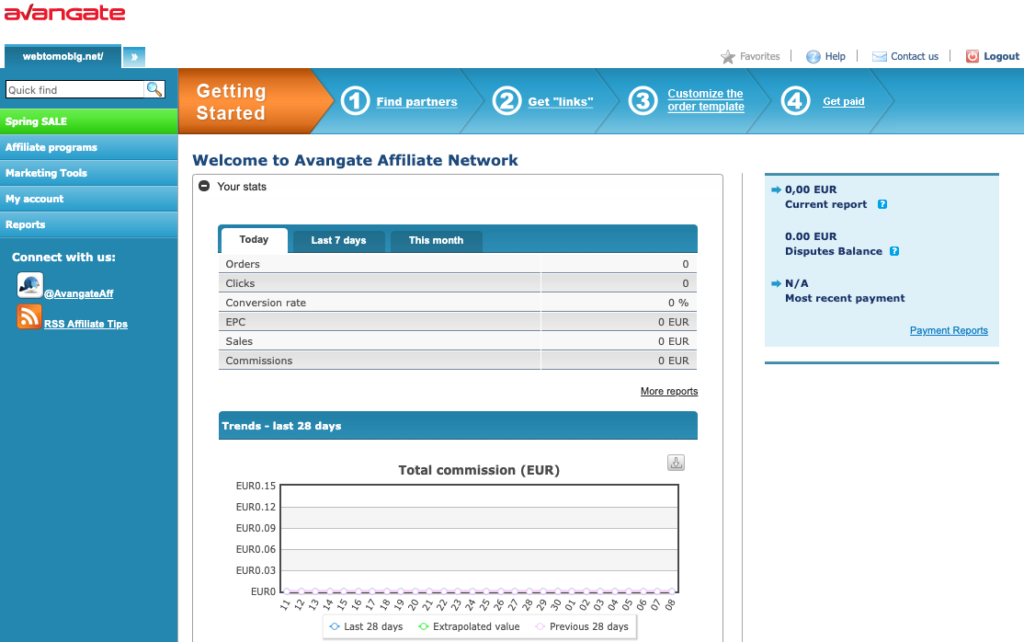
アフィリエイト用のリンクを取得
ここから、アフィリエイト用のリンクを取得する手順です。
Get linksからリンク生成
左側メニューの「Get links」から、Vendor detailのリンクをクリックします。
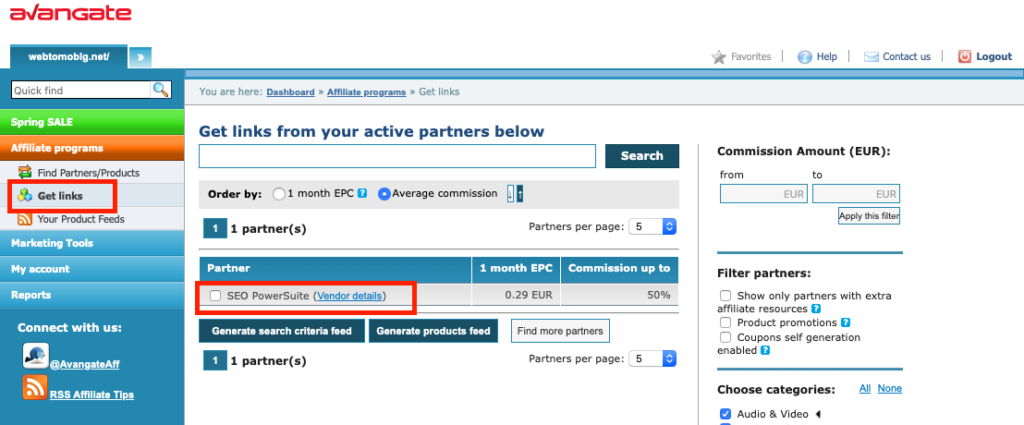
次に、Link typeをLanding pageにし、その下を SEO PowerSuite – Japanese website にしてから「Generate link」ボタンをクリックします。
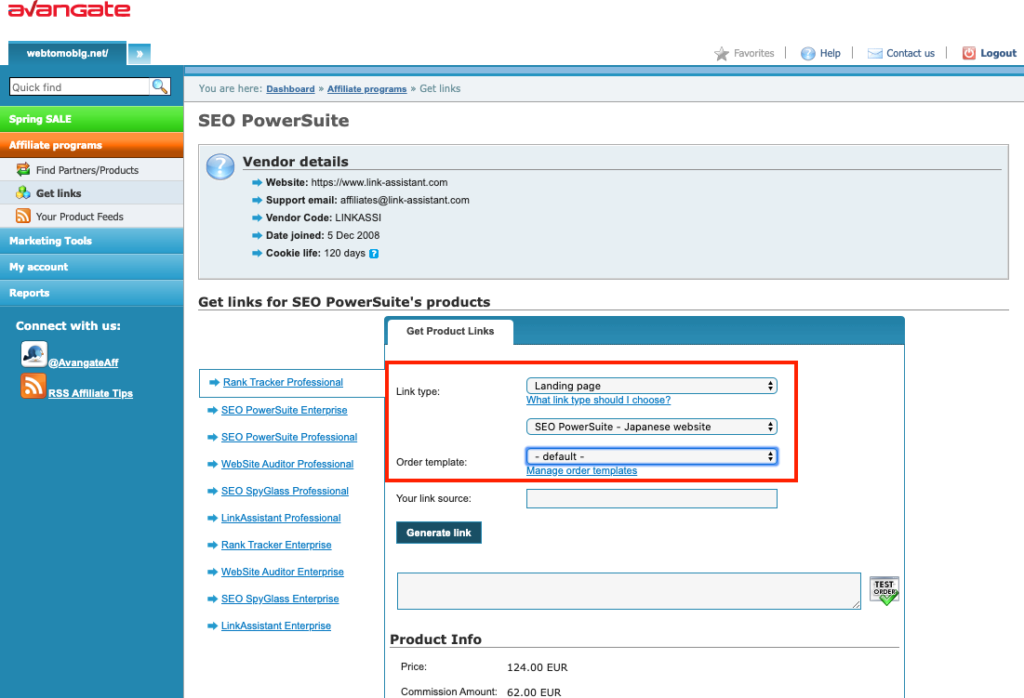
すると表示される画面にアフィリエイトリンクが表示されます。
これで完了です。
補足として、表示されるアフィリエイトリンクの箇所から更にスクロールしていくと、バナー形式でのものもありました。(日本ではあまり使わないかもしれませんが)
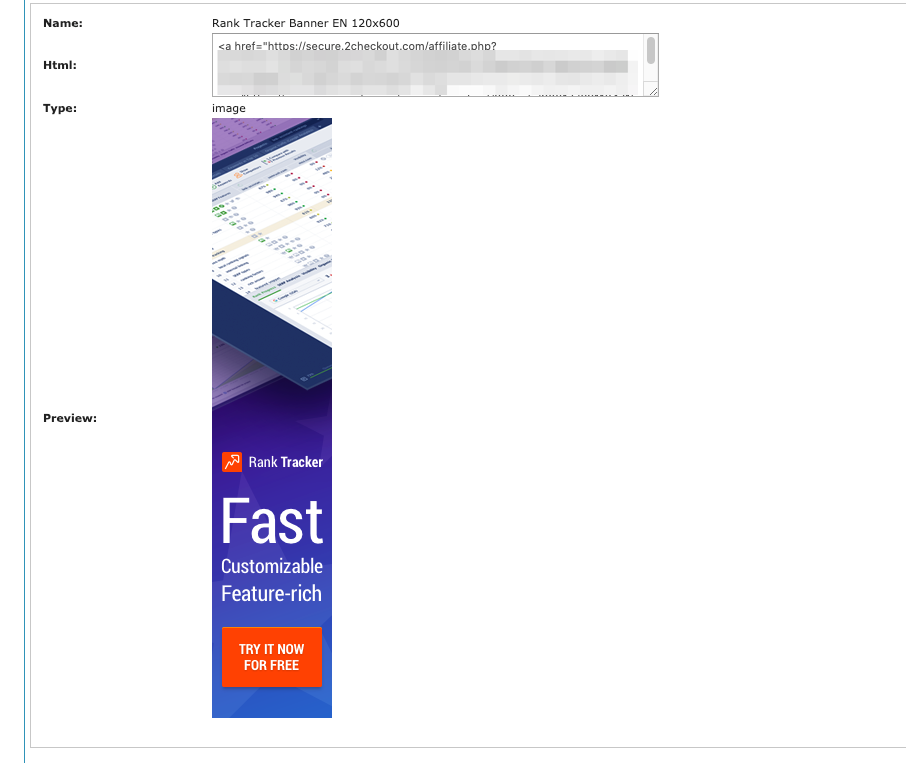
報酬を受け取る
アフィリエイトの成果を受け取る場合、管理画面から受け取り登録を行う必要があります。
必要なものは、パスポートか運転免許証の画像と、PayPalのアカウントです。
Customer Documentsの登録
登録するページに遷移します。ご丁寧に here でリンクされていました。

次に、Know your customerの Document typeを Government issued ID(政府発行ID)にして、スマホで写真撮った自分の運転免許証やパスポートの写真がついている方を添付します。
最後に、Uploadをクリックします。
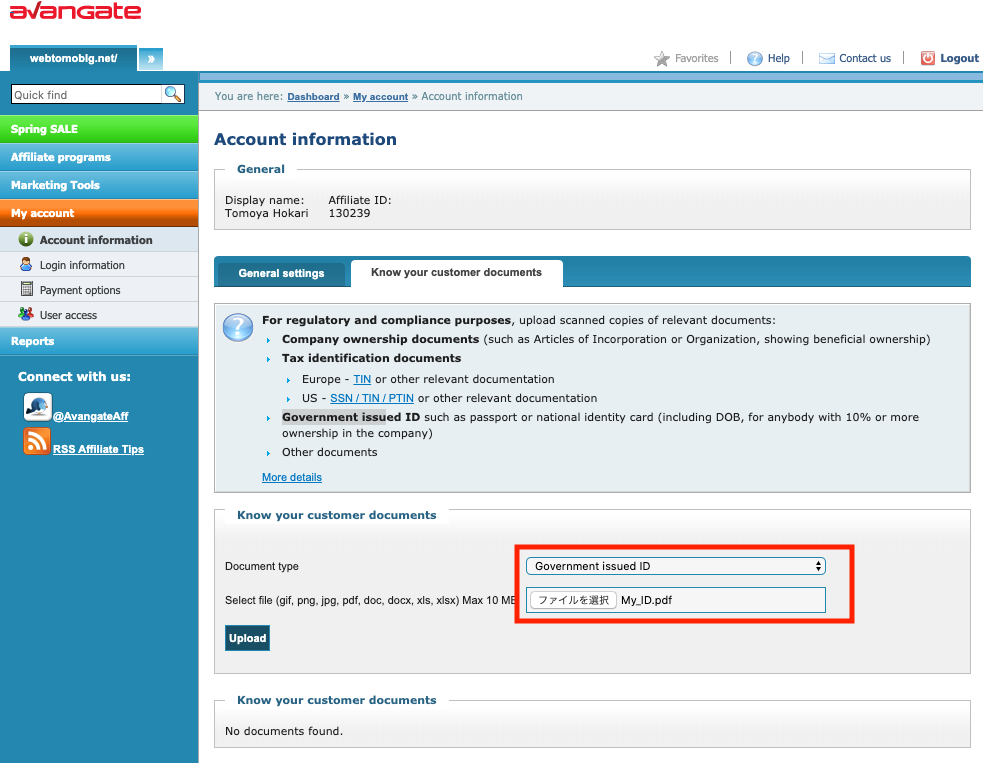
登録がされると、管理画面に登録されたファイル名と日付が表示されます。
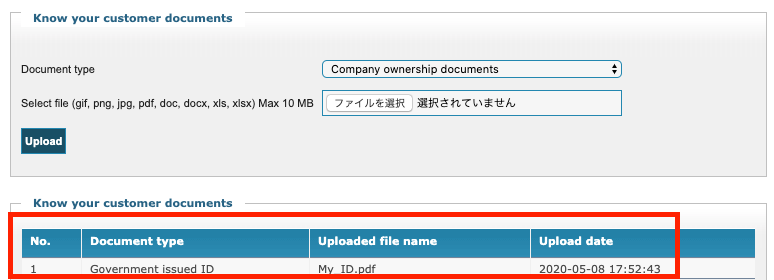
Paymentの登録
次に、Payments(支払先)を登録していきます。
まず、Payment methodsを Payment by PayPal (costs 0 EUR) にしてあげます。
銀行への送金などの方法もあるのですが、ユーロで報酬が支払われる関係で手数料などが押さえられるPayPalが良いようです。
▶ 参考:Rank Trackerアフィリエイト報酬の支払い方法を設定する
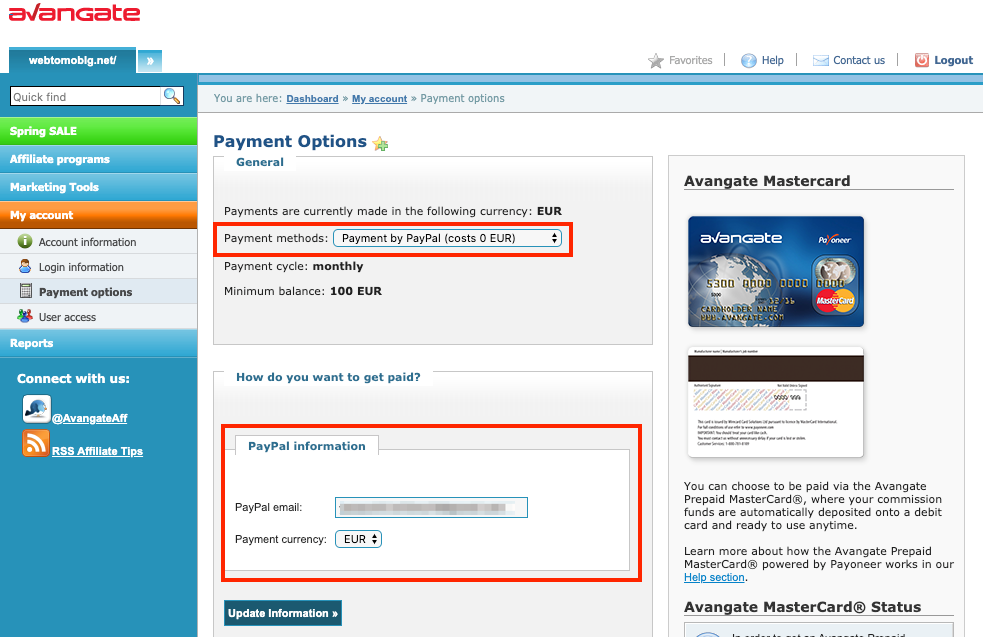
次に、PayPalのアカウントで登録しているメールアドレスを入力し、Payment currencyをEUR(ユーロ)にします。(USDだとPayPalの手数料がかかる)
ここまで入力したら、Update Informationボタンをクリックすることで完了です。
支払いはPayPalになるので報酬が発生した際にはPayPalに登録されたメールアドレス宛にメールが届きます。
まとめ:担当者とのやり取りと待ち時間が長い。。。
ここまでやってみて、一番時間がかかったのが、担当者とのメールでのやり取りでした。
ただ、それ以外は特に面倒な部分は少なくスムーズに設定やリンクの発行ができたました。海外のアフィリエイトプログラムですが、やってみても面白いのではないでしょうか。
PROFESSIONAL1件の売上で約4,000円の報酬です。
参考